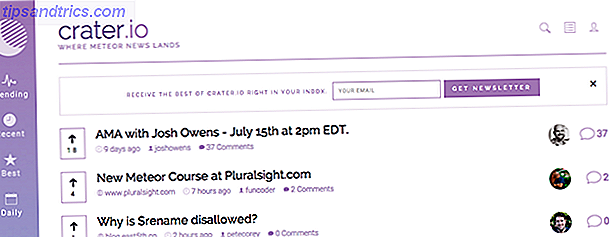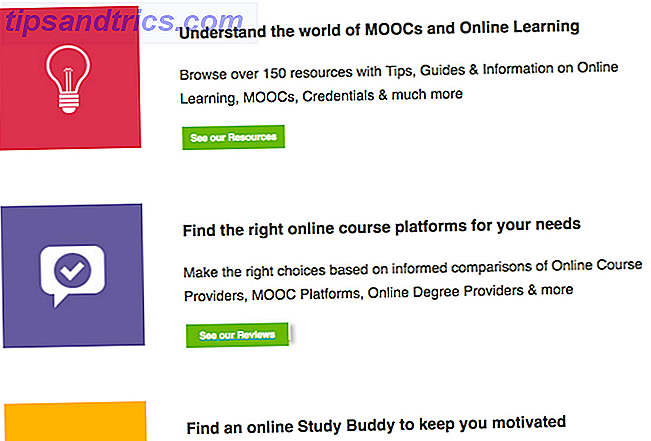Si vous voulez acheter un clavier Apple, vous avez deux choix de Magic Keyboard: une version pleine grandeur avec pavé numérique, et une version recadrée. Comme la plupart des accessoires Mac aujourd'hui, il s'appuie sur Bluetooth et recharge avec un câble Lightning Comment prévenir ou réparer le câble Lightning iPhone Une fois pour toutes Comment prévenir ou réparer un câble Lightning iPhone effacé Une fois pour toutes Rendre vos câbles Lightning plus durables un fil déjà effiloché sans avoir à en acheter un nouveau. Lire la suite .
Mais malgré son nom, le Magic Keyboard est plutôt fade. Bien sûr, c'est mince et plat et peut-être même confortable, mais je ne vous blâmerais pas si vous préférez le remplacer par une alternative tierce. Ou peut-être que vous venez de renverser le café sur votre MacBook Vous avez renversé de l'eau ou du café sur votre ordinateur portable - Voici ce que vous devriez faire Eau ou café renversé sur votre ordinateur portable - Voici ce que vous devriez faire Bon, prenons une grande respiration et traitons l'urgence d'abord. Toute urgence nous oblige à prendre un moment ou deux et d'évaluer la situation. De cette façon, nous ne réagissons pas seulement, nous agissons ... Lisez la suite et avez besoin d'un clavier de sauvegarde tiers pour vous dépanner jusqu'à ce que vous puissiez le réparer ou le remplacer.
Quoi qu'il en soit, il y a quelques choses à savoir sur l'utilisation de claviers de tierces parties sur Mac, y compris la façon de les configurer pour un maximum de confort et de productivité.
Utilisation d'un clavier tiers sur Mac
Les Mac modernes prennent en charge presque tous les périphériques USB et Bluetooth, de sorte que tout clavier USB ou Bluetooth que vous trouvez doit être compatible sans problème - au moins pour les fonctionnalités de base comme la saisie de touches standard. Les touches multimédias peuvent ou peuvent ne pas fonctionner, par exemple, mais j'ai constaté qu'elles le font souvent.
Une fois que vous commencez à entrer dans les claviers avec des fonctionnalités avancées, ne vous attendez pas à un support Mac. Cela étant dit, les choses s'améliorent au moins en ce qui concerne certains fabricants. Par exemple, le logiciel Razer Synapse qui permet l'enregistrement de la macro sur les claviers Razer Avoir un clavier Razer? Enregistrement des macros est facile avec Synapse Avoir un clavier Razer? Enregistrer des macros est facile avec Synapse Si vous utilisez des périphériques Razer mais que vous n'utilisez pas le logiciel Synapse, vous êtes absent. Voici comment utiliser efficacement les macros et comment elles peuvent améliorer votre jeu. Lire la suite est disponible pour Mac!
En d'autres termes: si vous avez un clavier d'un autre fabricant, il y a de bonnes chances qu'il fonctionne correctement avec votre Mac. Aller acheter quelque chose à la place? Nous vous recommandons de regarder dans les claviers mécaniques 7 Conseils pour les débutants lors de l'achat d'un clavier mécanique 7 Conseils pour les débutants lors de l'achat d'un clavier mécanique Penser à obtenir un clavier mécanique? Voici ce que vous devez savoir avant de vous engager dans un achat. Lire la suite parce qu'ils se sentent si bien et durent si longtemps.
Réglage des paramètres du clavier de base
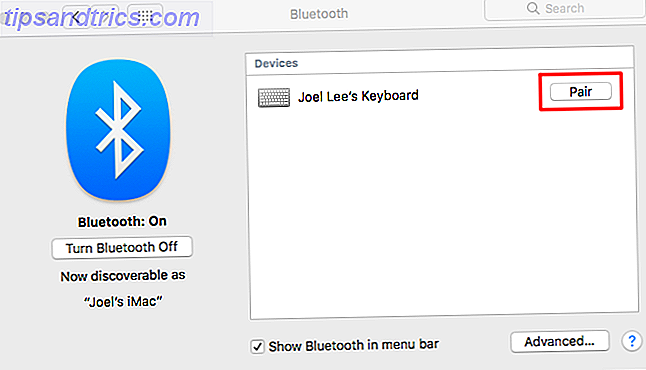
Pour connecter un clavier USB, branchez-le simplement - le système le détectera. S'il y a des pilotes spéciaux à installer, téléchargez-les sur le site Web du fabricant (assurez-vous de récupérer la version Mac!) Et installez-les en conséquence.
Pour les claviers Bluetooth, accédez à Préférences Système> Bluetooth, puis activez le clavier (en mode découverte si nécessaire). Une fois découvert, cliquez sur Coupler .

Pour configurer le nouveau clavier connecté, accédez à Préférences Système> Clavier .
Tout d'abord, cliquez sur Modifier le type de clavier ... pour aider le système d'exploitation à détecter le type de clavier que vous utilisez et à quoi ressemble sa disposition. Il vous guidera à travers un assistant, vous demandant d'appuyer sur différentes touches. Basé sur cela, il va configurer des paramètres par défaut appropriés.

Ensuite, cliquez sur Modifier les clés ... pour réorganiser les touches de modification. Les claviers Apple les commandent comme Control, Option, Command tandis que les claviers non-Apple utilisent Control, Windows, Alt . Par défaut, macOS enregistre la clé Windows en tant que commande et la touche Alt en tant qu'option, donc basculez les deux pour revenir à la normale et éviter toute confusion sur les raccourcis clavier dans les applications.
Troisièmement, je recommande d'activer la case à cocher Utiliser les touches F1, F2, etc. comme touches de fonction standard si vous disposez d'un clavier tiers partageant des touches multimédias avec des touches de fonction.
Enfin, modifiez la répétition des touches (à quelle vitesse une touche se répète lorsque vous la maintenez enfoncée) et le délai avant la répétition (combien de temps avant que la touche ne se répète) à votre convenance.

Si vous utilisez une disposition de clavier non traditionnelle, telle que Dvorak ou Colemak A History of Keyboard Layouts, QWERTY est-il en retard? Une histoire des dispositions de clavier, QWERTY traîne-t-il derrière? QWERTY a plus de 100 ans. Il est dépassé et surclassé par plusieurs alternatives, mais c'est toujours la disposition de clavier la plus populaire au monde. Comment est-ce qu'on est arrivés ici? En savoir plus, ou si vous avez un clavier en langue étrangère, vous pouvez le configurer dans la section Sources d'entrée .
Cliquez sur le bouton plus " + " pour ajouter autant de mises en page que vous le souhaitez. Bien que vous ne puissiez pas définir vos propres mises en page, Apple propose différentes mises en page dans des dizaines de langues. Vous ne devriez donc pas avoir de problème pour trouver celles dont vous avez besoin.
Je recommande d'activer le menu Afficher entrée dans la barre de menu . Lorsque cette option est activée, l'icône de la barre de menu affiche la mise en page que vous utilisez actuellement et vous pouvez cliquer dessus pour passer facilement à n'importe quelle mise en page que vous avez configurée.
Ajuster le clavier avec un mousqueton
Si vous avez besoin d'ajuster votre clavier encore plus loin que les préférences du système le permettent, vous pouvez installer Karabiner (pour El Capitan et avant) ou le sous-ensemble léger Karabiner-Elements (pour Sierra et après). J'utilise Karabiner-Elements.
Karabiner et Karabiner-Elements accomplissent tous deux la même tâche: relier les touches de votre clavier pour que le système les voit comme d'autres touches. Ce sont deux logiciels open source publiés sous la licence Public Domain, donc ils ne coûtent absolument rien.


Je n'utilise jamais Caps Lock, alors j'ai commencé à l'utiliser comme une touche Suppr plusieurs années auparavant. Avec Karabiner, je peux le lier de sorte que le fait d'appuyer sur Caps Lock déclenche l'action Delete. Vous pouvez relier littéralement n'importe quelle clé à n'importe quelle autre clé, y compris les modificateurs, les flèches, le pavé numérique, les clés multimédias, etc.
Même si vous n'avez pas de clé multimédia, vous pouvez potentiellement relier toutes vos touches de fonction à des clés multimédia, puis lier une autre clé à la touche Fn, puis utiliser cette combinaison pour effectuer des actions multimédia rapides.
Ajuster le clavier avec BetterTouchTool
Si même Karabiner ou Karabiner-Elements n'est pas suffisant pour vos besoins de personnalisation, je vous recommande fortement de consulter BetterTouchTool. Bien qu'il soit principalement utilisé pour ses fonctions d'augmentation de la souris, BetterTouchTool a en fait une section pour les réglages du clavier.
La principale chose qu'il peut faire est de déclencher des actions au niveau du système en utilisant des raccourcis clavier ou des séquences de touches. Les actions comprennent des choses comme le basculement Ne pas déranger 20 Choses que vous ne saviez pas que vous pourriez faire avec la clé d'option Mac 20 Choses que vous ne saviez pas que vous pourriez faire avec le Mac Option La commande vole la vedette sur le clavier de votre Mac, mais il est la clé d'option qui est le vrai héros. En savoir plus, les recherches dans les dictionnaires, le centrage des fenêtres, la modification de la luminosité, l'affichage de l'affichage et plus encore.


Vous pouvez également configurer de nouveaux raccourcis clavier ou séquences de touches pour déclencher d' autres raccourcis et séquences. Par exemple, si vous préférez utiliser une séquence comme Command> Command pour copier du texte, vous pouvez configurer cette séquence pour déclencher le raccourci Command + C.
Et le meilleur de tous? Les raccourcis clavier et les séquences de touches peuvent être créés pour une utilisation globale dans toutes les applications ou liés à une application spécifique uniquement lorsqu'elle est mise en évidence.
Quel clavier utilisez-vous sur Mac?
À la fin de la journée, le clavier officiel d'Apple a ses avantages et ses inconvénients Le clavier officiel d'Apple est-il le meilleur choix pour votre Mac? Le clavier officiel d'Apple est-il le meilleur choix pour votre Mac? On ne peut nier qu'Apple fabrique d'excellents claviers, mais quelles sont les autres options pour les dactylos Mac? Lire la suite . Si les inconvénients l'emportent sur les avantages pour vous, ce qui est possible parce que les claviers Bluetooth sont toujours à risque 6 raisons pour lesquelles vous ne devriez pas acheter un clavier Bluetooth 6 raisons pour lesquelles vous ne devriez pas acheter un clavier Bluetooth Avant d'acheter un clavier Bluetooth, pensez à ces inconvénients et les problèmes qui peuvent vous amener à changer d'avis. Lire la suite, alors il n'y a pas de honte à se tourner vers un clavier tiers. Utilisez ce qui est le plus confortable et productif.
Pour moi, un clavier tiers serait un cauchemar à utiliser si ce n'était pas pour les utilitaires astucieux couverts dans cet article. Avec ceux en main, je suis plutôt content maintenant et je ne retournerais à l'utilisation de mon Magic Keyboard que si je n'avais pas d'autre choix.
Comment aimez-vous Apple Magic Keyboard? Quel clavier tiers essayez-vous d'utiliser à la place et pourquoi? Partagez vos pensées et vos frustrations avec nous dans un commentaire ci-dessous!